लेनोवो टैब P11 प्रो टीबी- J706F पर बूटलोडर को अनलॉक करें
अनेक वस्तुओं का संग्रह / / August 04, 2021
विज्ञापनों
लेनोवो ने अपना नया टैबलेट लेनोवो टैब पी 11 प्रो (मॉडल टीबी-जे 706 एफ) लॉन्च किया जो कि लेनोवो टैब पी 10 का उत्तराधिकारी है। यह टैबलेट क्वालकॉम स्नैपड्रैगन 730G SoC, 8600 mAh की बड़ी बैटरी, HDR 10 और बहुत कुछ पैक करता है।
इस गाइड में, हम आपके साथ एडीबी फास्टबूट के माध्यम से लेनोवो टैब पी 11 प्रो पर अनलॉक बूटलोडर के लिए एक गहन गाइड साझा करेंगे। एंड्रॉइड स्मार्टफोन की तरह ही, लेनोवो टैब पी 11 प्रो हैंडसेट भी एक लॉक बूटलोडर के साथ आता है। इसलिए, इसे कुछ चरणों के साथ आसानी से अनलॉक किया जा सकता है, जो नीचे उल्लेख किया गया है।
यदि आप रूट करने के लिए नए हैं, तो आपको पता होना चाहिए कि एंड्रॉइड डिवाइस का अनलॉकिंग बूटलोडर एंड्रॉइड रूटिंग प्रक्रिया में पहला और महत्वपूर्ण कदम है।

विज्ञापनों
पृष्ठ सामग्री
-
1 अनलॉक बूटलोडर: अवलोकन
- 1.1 पूर्व आवश्यकताएं:
- 1.2 लिंक डाउनलोड करें:
- 2 एडीबी फास्टबूट के माध्यम से लेनोवो टैब पी 11 प्रो पर बूटलोडर अनलॉक करने के लिए कदम
अनलॉक बूटलोडर: अवलोकन
बूटलोडर एक ऐसा प्रोग्राम है जो सही ऑपरेटिंग सिस्टम को सक्रिय करने के लिए जब भी कोई डिवाइस संचालित होता है, तब शुरू होता है। यह कर्नेल से ओएस को बूट करने के लिए निर्देश पैकेज करता है। जैसे स्मार्टफोन, टैबलेट, या पीसी आदि।
एक बंद या खुला बूटलोडर वह है जो आपको किसी डिवाइस को आसानी से रूट करने की सुविधा देता है। यदि आप अपने डिवाइस को रूट करते हैं, तो इसका मतलब है कि आपके पास अपने फोन पर चलने वाले ऑपरेटिंग सिस्टम के लिए एक सुपरयूज़र या एडमिनिस्ट्रेटर एक्सेस है। इसलिए, आप कुछ सिस्टम सेटिंग्स को बदल सकते हैं, अनुकूलन, ट्वीक आदि का प्रबंधन कर सकते हैं।
अपने एंड्रॉइड डिवाइस को लोड करने से बूट लोडर को सुरक्षा संबंधी समस्याएं हो सकती हैं। एंड्रॉइड उपयोगकर्ता अक्सर कस्टम रोम को रूट और इंस्टॉल करने के लिए अपने डिवाइस बूटलोडर्स को अनलॉक करते हैं। लेकिन यह कभी-कभी आपकी डिवाइस वारंटी को शून्य कर सकता है। यदि आपका उपकरण ईंट के छोरों से टकराया या अटक गया है, आदि। उसी कारण से, एंड्रॉइड रूट नहीं होता है; स्मार्टफोन ओईएम भी बूटलोडर को अनलॉक नहीं करना चाहते हैं या आपके डिवाइस को रूट नहीं करना चाहते हैं। यह आपकी पसंद और जरूरत है।
डिवाइस बूटलोडर को अनलॉक करने से आपके डिवाइस की वारंटी शून्य हो सकती है। हम GetDroidTips में हैं, इस प्रक्रिया का पालन करते समय / बाद में आपके फोन को किसी भी ईंट / क्षति के लिए जिम्मेदार नहीं होगा। अपने जोखिम पर करें।
पूर्व आवश्यकताएं:
- ADB Fastboot के माध्यम से Lenovo Tab P11 Pro TB-J706F पर बूटलोडर को अनलॉक करने के लिए, आपको लैपटॉप या पीसी की आवश्यकता है।
- अपनी डिवाइस बैटरी को 50% तक चार्ज रखें, कम से कम एक स्मूथ प्रक्रिया के लिए।
- यह अत्यधिक अनुशंसित है कि आप इसे लेते हैं पूरा बैकअप आपके डिवाइस का आंतरिक डेटा आपके सभी डिवाइस डेटा डिलीट हो जाएंगे।
- अपने डिवाइस को पीसी से कनेक्ट करने के लिए आपको एक यूएसबी केबल की आवश्यकता होती है।
लिंक डाउनलोड करें:
- आपको डाउनलोड ADB और Fastboot उपकरण अपने पीसी के लिए और इसे निकालें।
- डाउनलोड करें लेनोवो USB ड्राइवर अपने पीसी के लिए।
चेतावनी!
कृपया ध्यान दें: यह विधि केवल लेनोवो टैब पी 11 प्रो के लिए है। यह आपके डिवाइस के सभी आंतरिक डेटा को पूरी तरह से मिटा देगा। बैकअप रखना सुनिश्चित करें।
एडीबी फास्टबूट के माध्यम से लेनोवो टैब पी 11 प्रो पर बूटलोडर अनलॉक करने के लिए कदम
- सबसे पहले, आपको डेवलपर विकल्प सक्षम करने की आवश्यकता है> OEM अनलॉक और यूएसबी डिबगिंग सक्षम करें।
- ऐसा करने के लिए, अपनी डिवाइस सेटिंग्स> अबाउट> सॉफ्टवेयर इंफॉर्मेशन> मोर> पर टैप करें बिल्ड नंबर पर 7 बार "आप अब एक डेवलपर हैं" संदेश देखने के लिए टैप करें।

- ऐसा करने के लिए, अपनी डिवाइस सेटिंग्स> अबाउट> सॉफ्टवेयर इंफॉर्मेशन> मोर> पर टैप करें बिल्ड नंबर पर 7 बार "आप अब एक डेवलपर हैं" संदेश देखने के लिए टैप करें।
- अब, मुख्य सेटिंग्स मेनू पर जाएं> खोज डेवलपर विकल्प> उस पर टैप करें> OEM अनलॉक और यूएसबी डिबगिंग सेटिंग्स चालू करें।

- डाउनलोड करें और अपने पीसी पर एडीबी फास्टबूट ज़िप फ़ाइल निकालें।
- अब, अपने लेनोवो फोन को यूएसबी केबल के माध्यम से कंप्यूटर से कनेक्ट करें और अपने पीसी पर लेनोवो यूएसबी ड्राइवर्स इंस्टॉल करें।
- के पास जाओ zui अनलॉक वेबसाइट और सभी आवश्यक जानकारी भरें और डिवाइस-विशिष्ट अनलॉक के लिए आवेदन करने के लिए सबमिट एप्लिकेशन बटन पर क्लिक करें।
- अब, थोड़ी देर प्रतीक्षा करें और आपको एक फ़ाइल के साथ एक ईमेल मिलेगा फिर उस फ़ाइल को डाउनलोड करें और इसे अपने एडीबी फ़ोल्डर में कॉपी करें।
- इंस्टॉल किए गए एडीबी फास्टबूट फ़ोल्डर में जाएं और शिफ्ट + राइट माउस बटन दबाकर कमांड प्रॉम्प्ट विंडो खोलें एक रिक्त क्षेत्र में क्लिक करें> यहां ओपन कमांड प्रॉम्प्ट पर क्लिक करें।

- अब, कमांड प्रॉम्प्ट में निम्न कमांड टाइप करें और एंटर दबाएं:
अदब उपकरण - यदि आप USB डिबगिंग की अनुमति देने के लिए एक पॉप-अप स्क्रीन देखते हैं, तो हमेशा इस कंप्यूटर से सक्षम करें और टैप करके अनुमति की पुष्टि करें।

- अब, अपने डिवाइस को बूटलोडर में रीबूट करें या तो कमांड विंडो में प्रवेश करें या आप बटन संयोजन द्वारा बूट लोडर में बूट कर सकते हैं।
अदब रिबूट बूटलोडर

- अब, कमांड प्रॉम्प्ट में निम्न कमांड टाइप करें और एंटर दबाएं:
फास्टबूट डिवाइस
- यह कमांड कनेक्टेड डिवाइस सीरियल नंबर को सूचीबद्ध करेगा। यदि आपके फ़ोन का सीरियल नंबर वहाँ दिखाई देता है तो आप जाने के लिए अच्छे हैं। (यदि सूचीबद्ध नहीं है, तो USB ड्राइवर को फिर से स्थापित करें और उपरोक्त कमांड टाइप करके पुनः प्रयास करें)
- यदि फ़ोन सूचीबद्ध है, तो अगले चरण पर निम्न कमांड के साथ आगे बढ़ें और एंटर दबाएँ:
फास्टबूट फ़्लैश अनलॉक (फ़ाइल नाम) .img
- उसके बाद निम्न कमांड और हिट एंटर का उपयोग करें:
फास्टबूट OEM अनलॉक-गो
- उपरोक्त कमांड के पूरा होने के बाद, अंत में टाइप करें, और निम्न कमांड डालें:
फास्टबूट रिबूट
- अब, आपका फ़ोन रीबूट होगा। थोड़ी देर के लिए रुकें और आपका डिवाइस फिर से सिस्टम में बूट हो जाएगा।
- इतना ही। अब, आपका डिवाइस बूटलोडर उपयोग करने के लिए स्वतंत्र है।
मुझे आशा है कि आपने अपने डिवाइस पर बूटलोडर को सफलतापूर्वक अनलॉक कर दिया है। यदि इस विधि के बारे में आपके कोई प्रश्न हैं, तो नीचे एक टिप्पणी छोड़ दें।
विज्ञापन अंतिम बार 13 सितंबर, 2019 को शाम 05:10 बजे अपडेट किया गया। दक्षिण-कोरिया के तकनीकी दिग्गज सैमसंग को उपलब्ध कराने के लिए जाना जाता है...
विज्ञापन अब आप ड्राइवरों को अपडेट कर सकते हैं, फर्मवेयर और रिकवरी स्थापित कर सकते हैं, बूटलोडर को अनलॉक कर सकते हैं और अपने Google पिक्सेल 2 XL को रूट कर सकते हैं...
इस ट्यूटोरियल में, हम आपको दिखाएंगे कि Redmi 9 और 9A पर बूटलोडर को कैसे अनलॉक किया जाए...

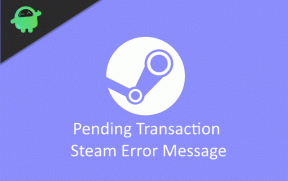
![डाउनलोड Xiaomi Redmi K30 प्रो स्टॉक वॉलपेपर [1080p]](/f/10324429d15059bc7a4e125520976dc5.jpg?width=288&height=384)
